오프라인 시청을 위해 YouTube 동영상을 다운로드하고 구성하는 방법
게시 됨: 2025-09-10YouTube는 지루하거나 영감을 얻거나 새로운 것을 배우려고하는 비디오 엔터테인먼트의 소스입니다. YouTube는 모든 사람이 가장 많이 선택하는 앱입니다. 그러나 오프라인으로 비디오를 보려면 YouTube가 최근 몇 가지 제한 사항을 부과했습니다. 현재 무료 사용자는 제한된 수의 비디오 만 다운로드 할 수 있으며 다운로드는 품질이 낮은 것으로 제한됩니다.
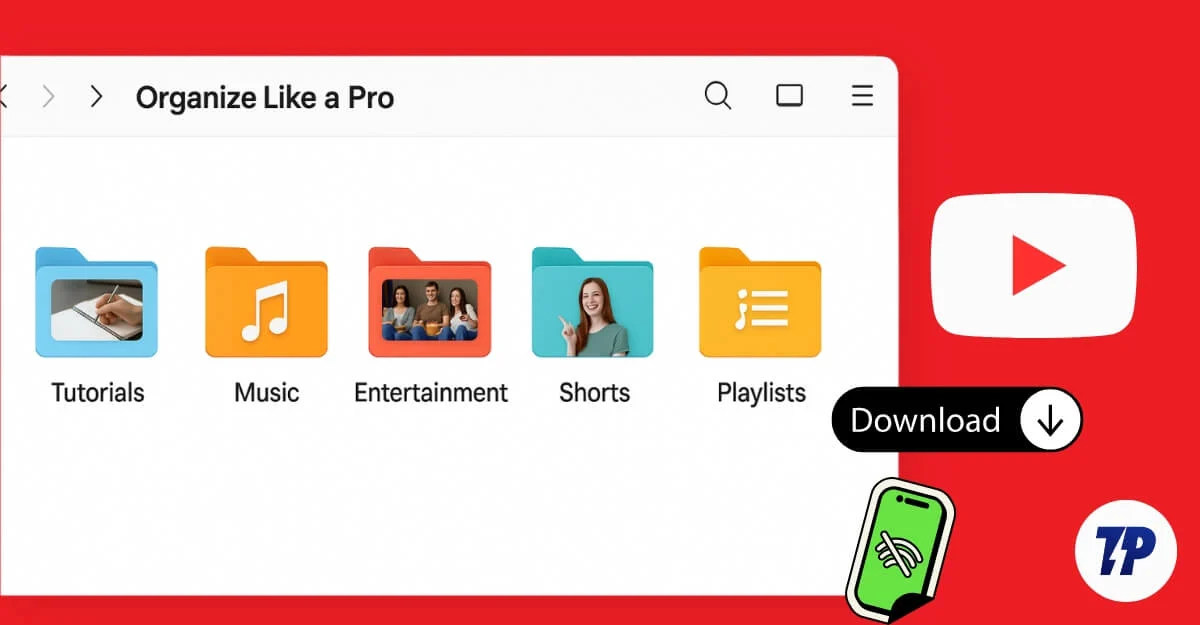
다행히도, YouTube 동영상을 오프라인으로 다운로드하여보고 최상의 시청 경험을 위해 다운로드 된 콘텐츠를 구성 할 수있는 방법이 많이 있습니다. 이 안내서에서는 다양한 방법을 사용하여 YouTube 비디오를 다운로드하고 구성하는 방법을 배웁니다.
목차
YouTube 비디오를 무료로 다운로드하는 방법
YouTube 비디오를 다운로드 할 수있는 YouTube 다운로더 도구가 많이 있습니다. 모든 방법을 선택할 수 있습니다.
1. 4K 비디오 다운로더 도구를 사용하여 비디오 다운로드 : YouTube 콘텐츠를 자주 다운로드하는 경우 최고
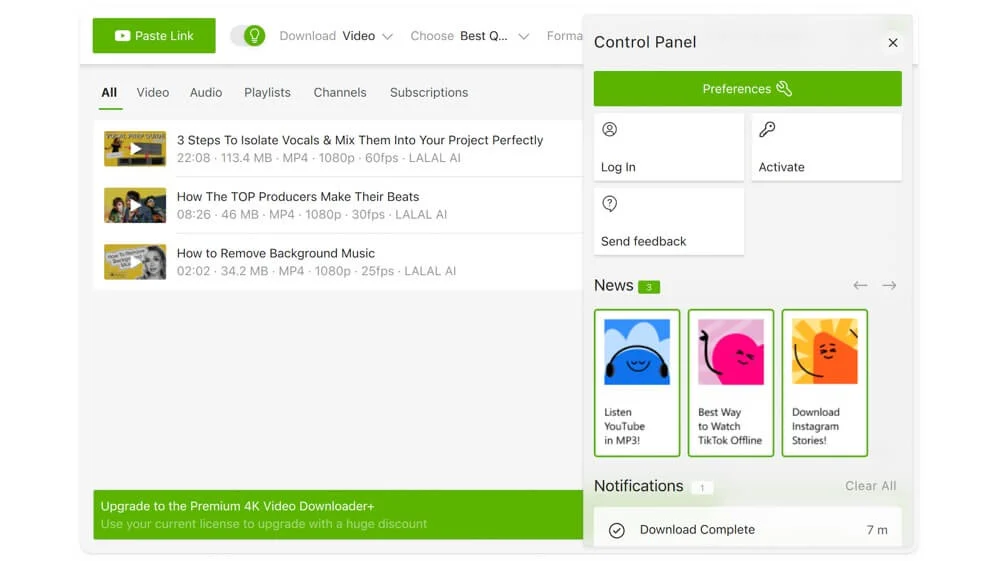
YouTube 비디오 다운로더는 여전히 비디오를 오프라인으로 다운로드 할 수있는 소스로 남아 있습니다. 링크를 붙여 넣을 수 있으며 즉시 다운로드 링크를 제공합니다.
이러한 도구는 가끔 사용하기에 편리하지만 대부분의 도구는 제한 사항이 있습니다. 예를 들어, 최대 720p 또는 1080p max까지 비디오를 다운로드 할 수 있으므로 더 큰 화면에서 품질이 좋지 않습니다. 또한 대부분의 도구에는 한 번에 전체 YouTube 재생 목록을 다운로드하려는 사람들을위한 다국어 컨텐츠 및 배치 다운로드에 대한 지원이 부족합니다.
이들은 웹 도구이므로 이러한 사이트 중 다수는 스팸 링크와 원치 않는 광고로 채워져 있으며 비디오를 다운로드하는 여러 단계를 포함합니다. 이 모든 것은 때때로 YouTube 비디오를 다운로드하는 사람들에게는 괜찮을 수 있지만, 종종 YouTube 비디오를 다운로드하는 사람들에게는 시간이 많이 걸리고 실망 스러울 수 있습니다. 빨리 좌절 할 수 있습니다.
솔루션은 전용 비디오 다운로더 소프트웨어를 사용하는 것입니다. 더 많은 기능과 더 적은 제한 사항이있는 웹 도구와 달리.
예를 들어, 4K 비디오 다운로더 + https://www.4kdownload.com/vd/ 도구는 최대 8K 품질을 지원하므로 품질을 손상시키지 않고 사용 가능한 최대 품질을 다운로드 할 수 있으며 배치 및 자동 다운로드를 지원하므로 전체 재생 목록을 한 번에 다운로드하고 좋아하는있을에서 자동으로 다운로드하여 저장할 수 있습니다.
기본 소프트웨어이므로 원치 않는 리디렉션 및 광고를 처리 할 필요가 없습니다. 단일 인터페이스를 사용하면 모든 비디오를 단일 장소에서 다운로드하고 관리 할 수 있습니다.
이에 국한된이 도구는 YouTube 반바지 다운로드, 다운로드 된 모든 비디오를 Android 폰에 공유 할 수있는 기능 및 ISP 또는 YouTube 자체에 의해 차단 된 우회 제한을 지원합니다. 4K 비디오 다운로더 플러스를 사용하면 YouTube, Vimeo, Tiktok, Facebook, X 등을 포함한 모든 인기있는 웹 사이트에서 비디오를 다운로드 할 수 있습니다.
2. YouTube Premium : 편의성과 기본 경험을 위해
편의성을 선호하고 예산을 쓰고 싶지 않은 경우 YouTube 프리미엄을 사용하여 비디오를 다운로드하는 것이 가장 좋습니다. 외부 도구를 다운로드하고 그 사이의 링크를 복사하고 붙여 넣을 필요가 없습니다. YouTube Premium을 사용하면 YouTube 앱에서 모든 YouTube 콘텐츠를 가능한 최고 품질로 다운로드 할 수 있습니다.
또 다른 장점은 YouTube Premium도 웹에서 다운로드를 제공하기 때문에 모든 장치에서 완벽하게 작동한다는 것입니다. 모든 다운로드는 YouTube 앱에 저장되어 있으므로 별도로 정리하거나 만들 필요가 없습니다. 편의를 선호하는 사람들에게 훌륭한 옵션이됩니다.
3. 온라인 YouTube 비디오 다운로더 : 가끔 YouTube 동영상을 다운로드하면
제한 사항에도 불구하고 YouTube 다운로더는 전용 YouTube 다운로더 설정이 없거나 YouTube 프리미엄에 대한 비용을 지불하지 않고 오프라인으로 YouTube 비디오를 오프라인으로 빠르게 다운로드하려는 캐주얼 사용자에게 여전히 훌륭한 옵션입니다.

그러나 모든 도구가 비슷한 경험을 제공하는 것은 아닙니다. 최고의 경험을 제공하고 빈번한 다운로더를위한 편리한 추가 기능을 제공하는 몇 가지 좋은 도구. 가장 좋은 옵션은 다음과 같습니다.
- easywma.com
- Tubeninja.net
- peggo.online
미디어 관리 앱을 사용하여 오프라인에서 YouTube 비디오를 오프라인으로 구성하십시오
비디오를 구성하고 분류 할 수있는 미디어 관리 도구가 많이 있습니다. 간단하고 무료 도구를 찾고 있다면 VLC 미디어 플레이어가 최선의 선택이며 최고의 비디오보기 경험을 제공합니다.
그러나 모든 비디오를 모든 비디오를 관리하고 카테고리로 구성하고 강력한 검색 및 메타 데이터 지원을 원한다면 Kodi가 최선의 선택입니다. 모든 비디오를 다른 폴더로 구성하고 추적 할 수 있습니다.
Google 드라이브 및 개념 (PRO)은 다른 장치에서 비디오에 액세스하려면 최상의 옵션이지만 인터넷 연결이 필요합니다.
이 경우 Kodi를 사용하여 비디오를 구성하고 추적합니다. YouTube 동영상을 다운로드하여 폴더로 구성했는지 확인하십시오.
- kodi.tv/download를 방문하여 Mac 또는 Windows PC 용 앱을 다운로드하십시오. 구형 인텔 X86 기계 및 새로운 Apple Silicon MacBook에서도 사용할 수 있습니다. 휴대 전화에서 Kodi 앱을 다운로드 할 수도 있습니다. Android의 경우 Play 스토어에서 다운로드하고 iOS의 경우이 링크를 방문하십시오.
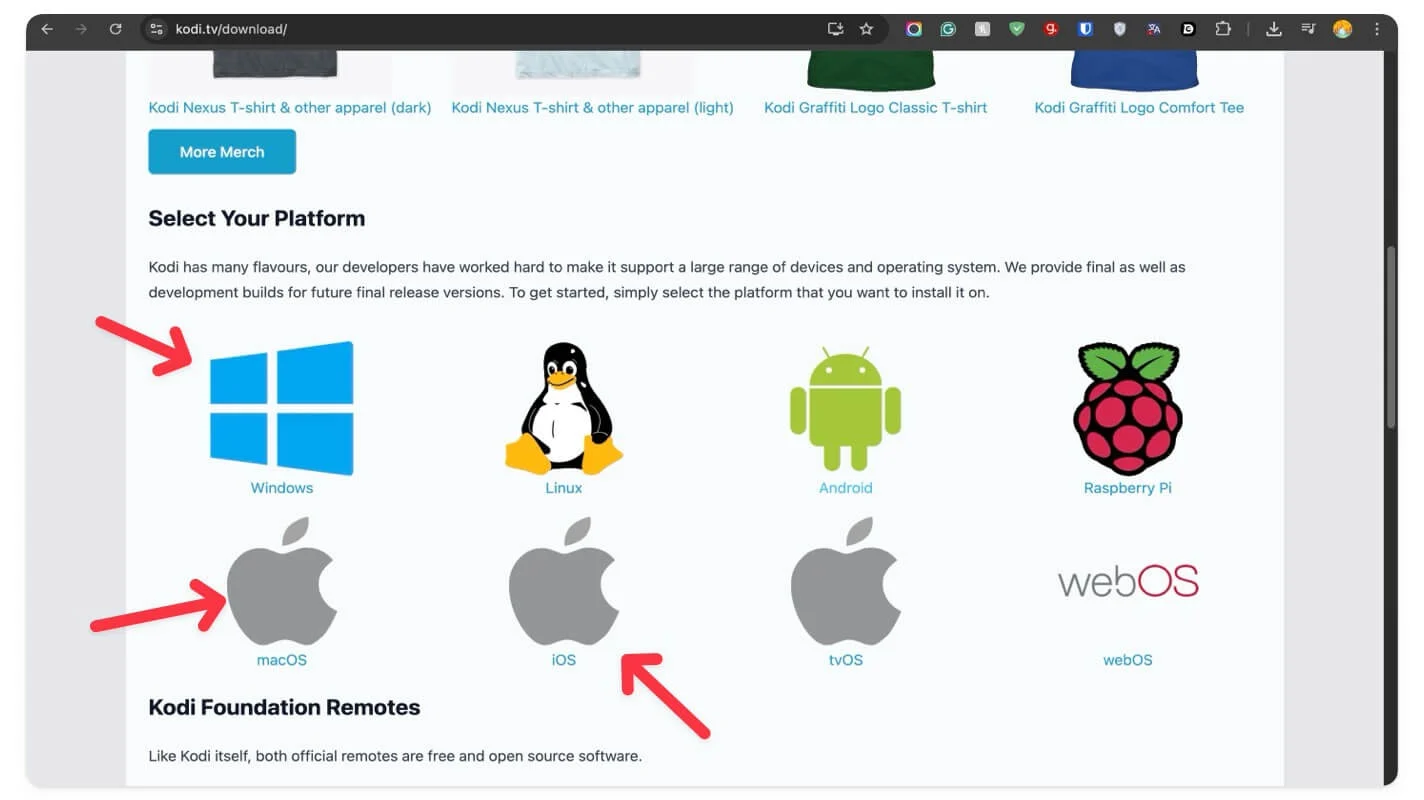
- Kodi를 열고 사이드 바에서 비디오를 클릭하십시오. Kodi를 처음 사용하는 경우 파일 입력 섹션을 클릭하고 소스 폴더를 추가 할 수 있습니다. 모바일에서도 동일한 단계를 따라갈 수 있습니다.
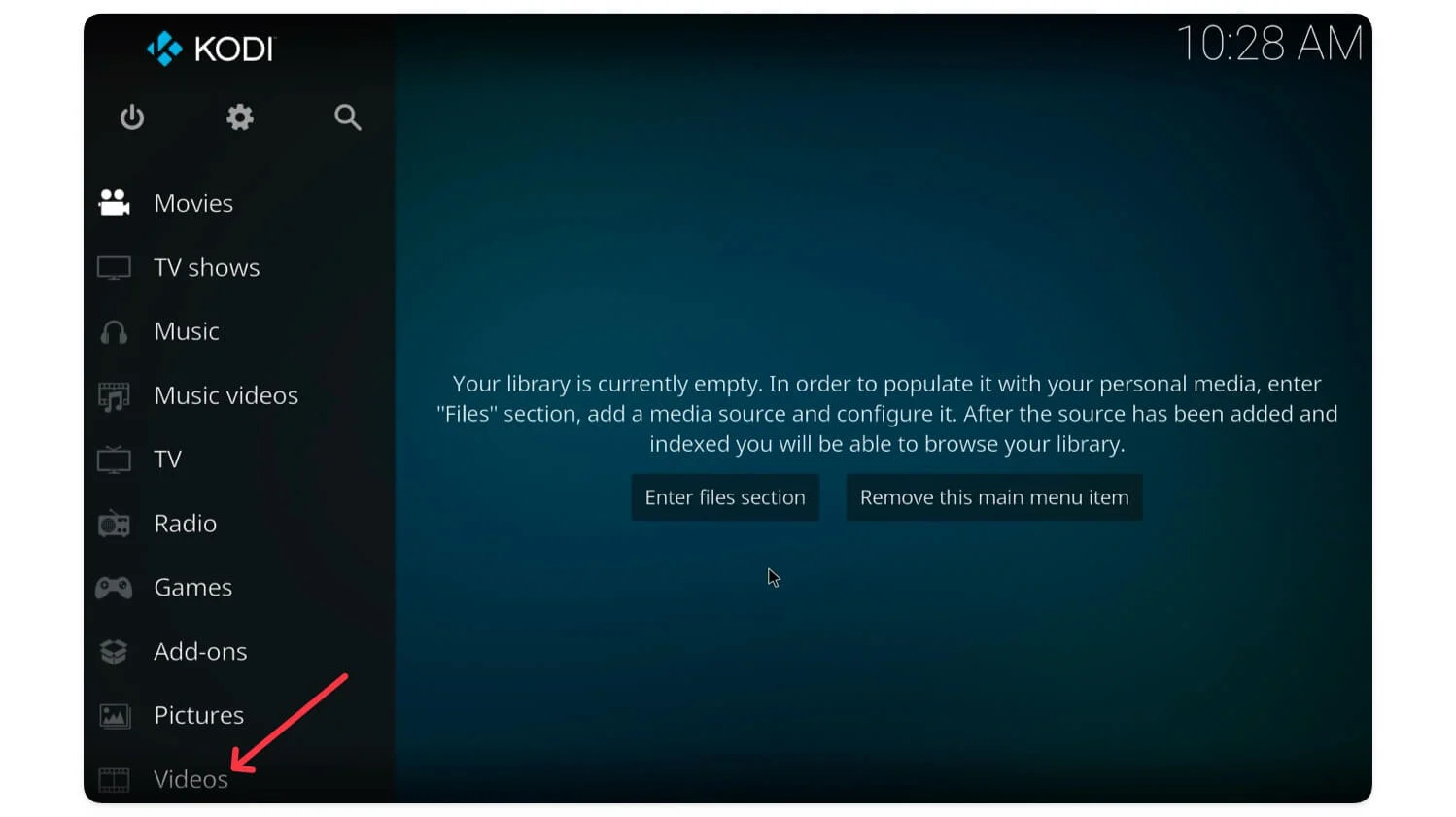
- 파일을 클릭하고 비디오 추가를 누릅니다.
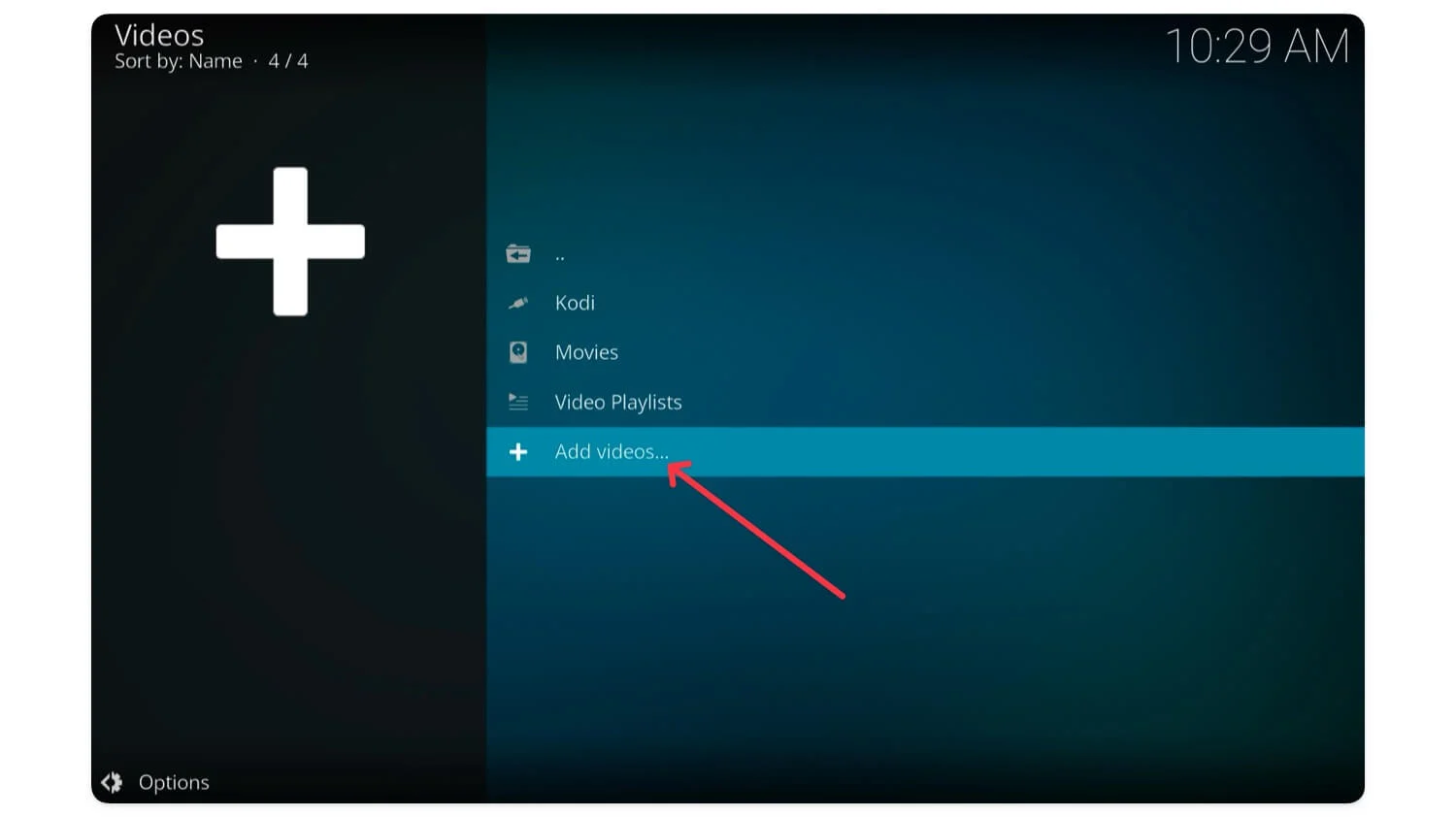
- 찾아보기를 클릭하십시오
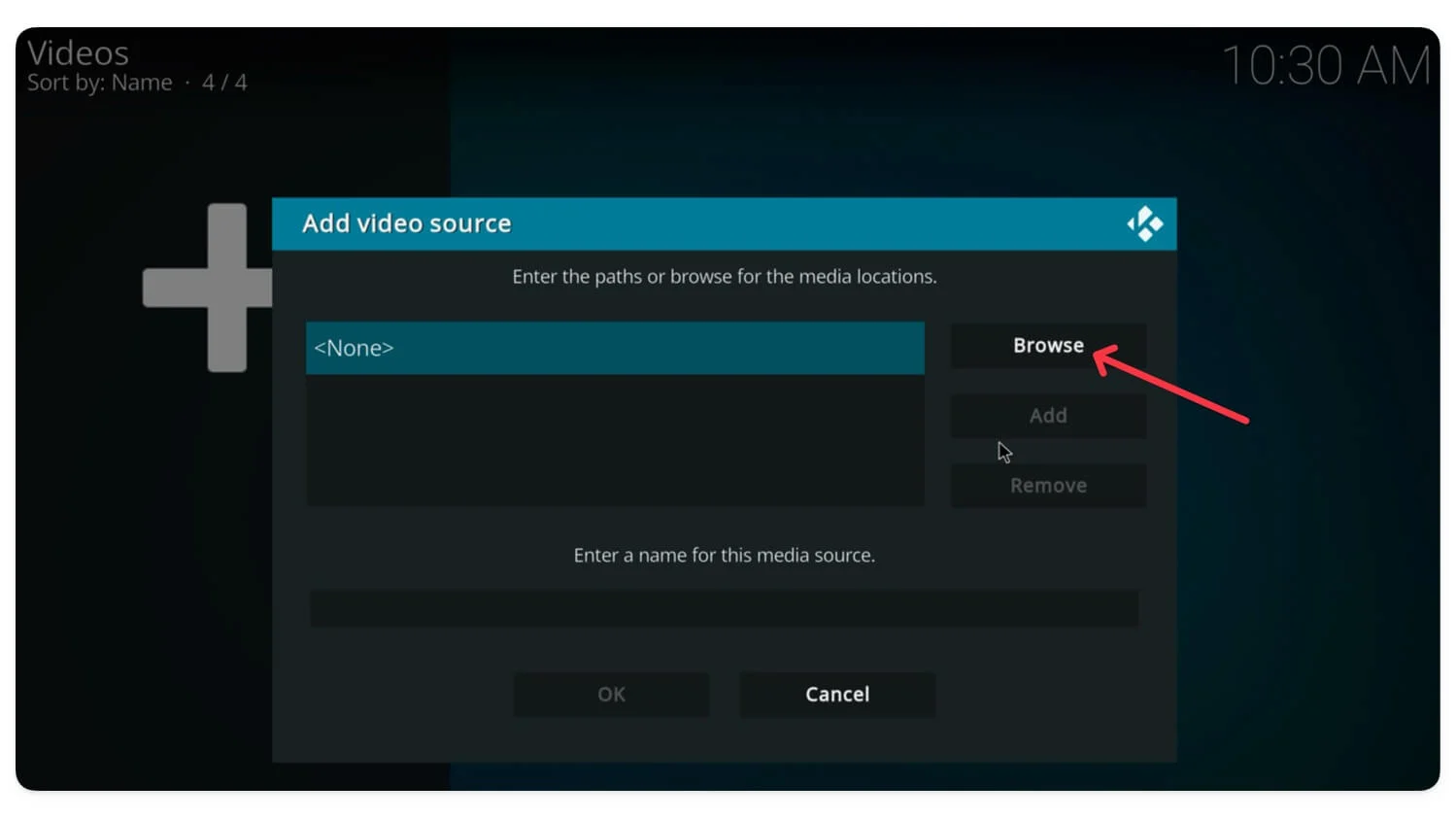
- 모든 YouTube 다운로드를 저장 한 비디오 폴더를 선택하고 OK를 누릅니다.
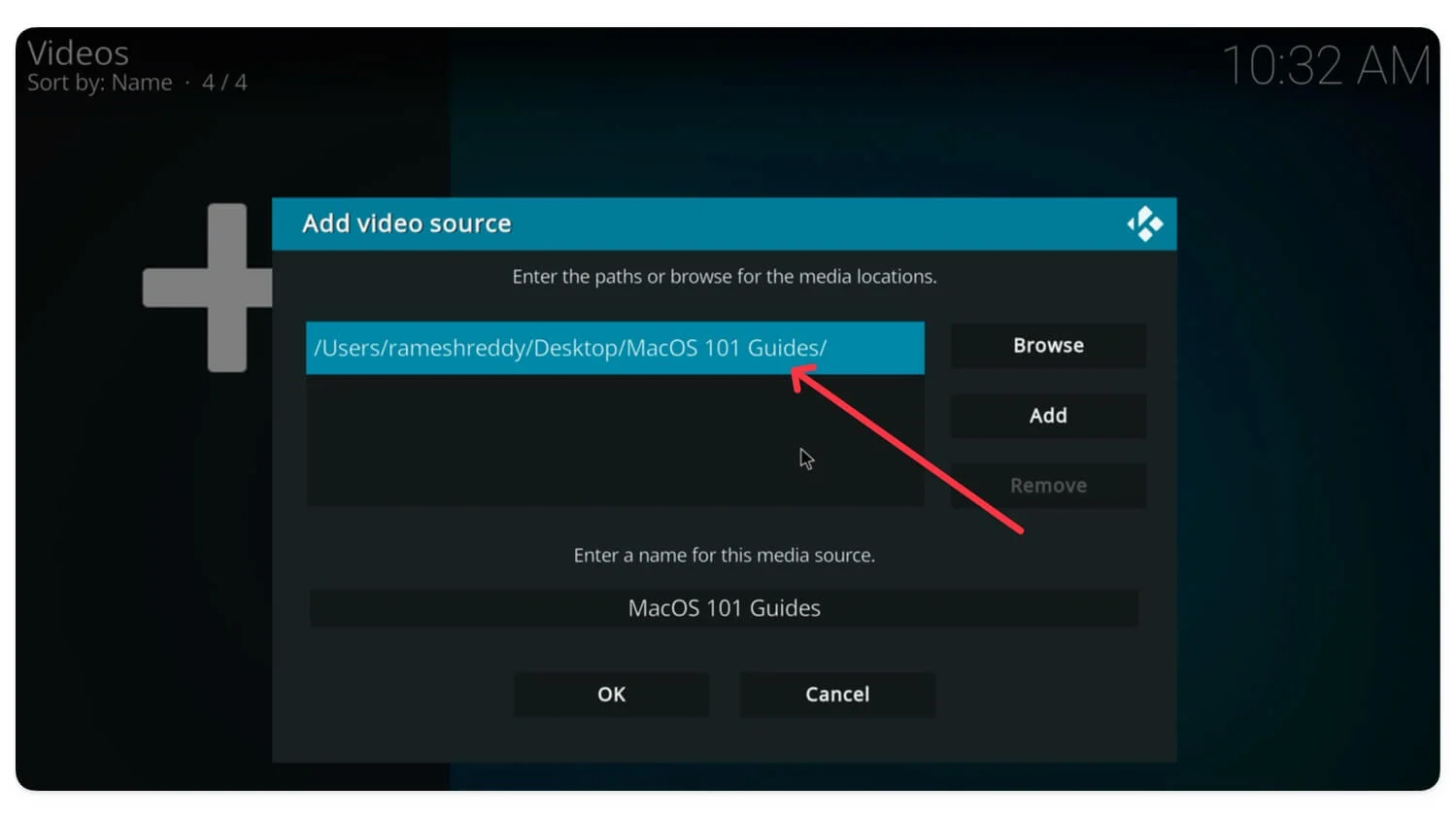
- 추가하면 홈페이지에서 비디오에 직접 액세스하거나 파일로 이동> YouTube 비디오 폴더를 선택 하고 비디오에 액세스 할 수 있습니다.
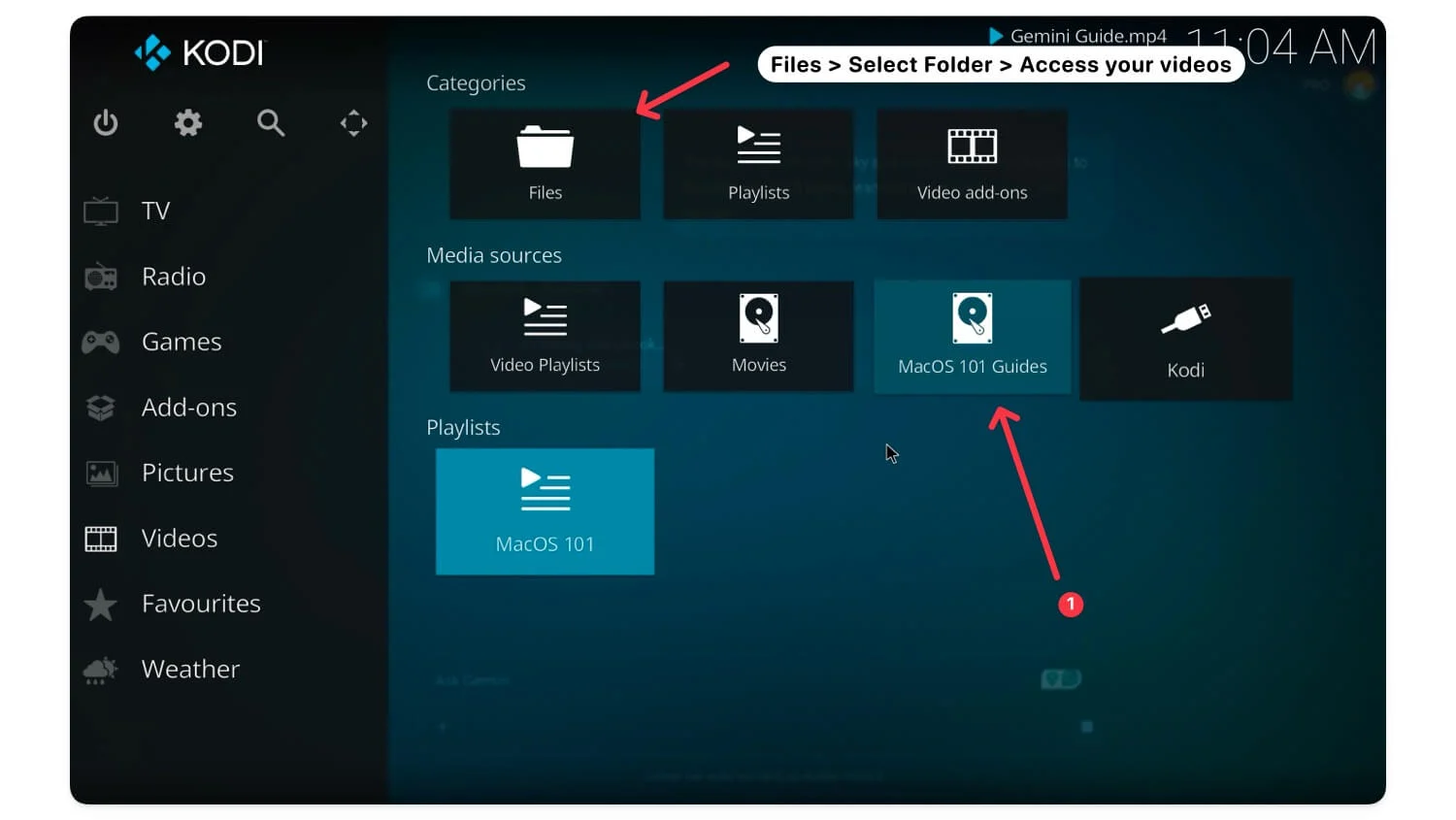
- 여기에서 모든 YouTube 동영상을 볼 수 있습니다
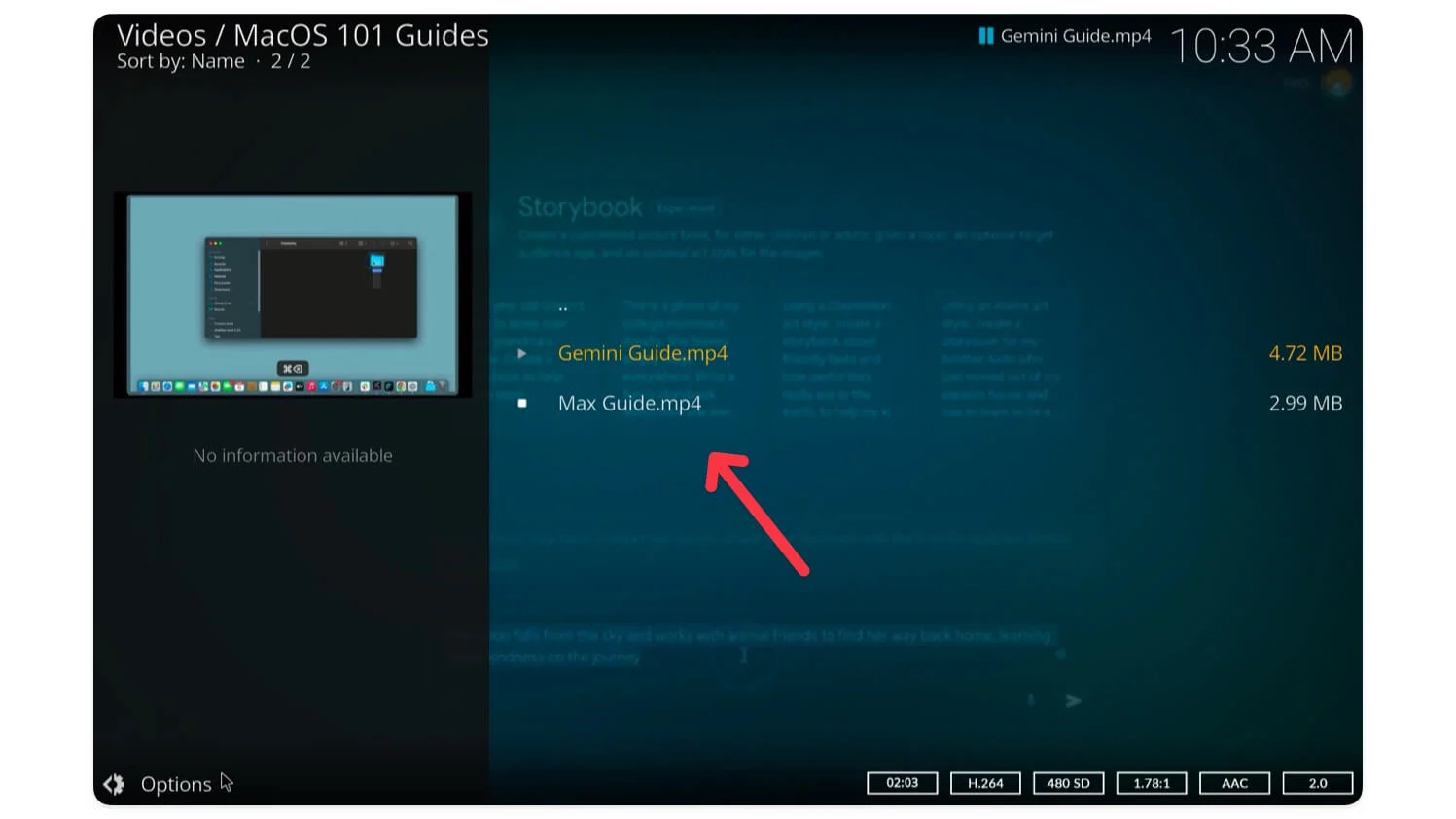
- 재생 목록을 업데이트하려면 옵션을 클릭하고 업데이트 라이브러리를 탭하면 폴더에 추가 한 새 비디오로 미디어가 업데이트됩니다.
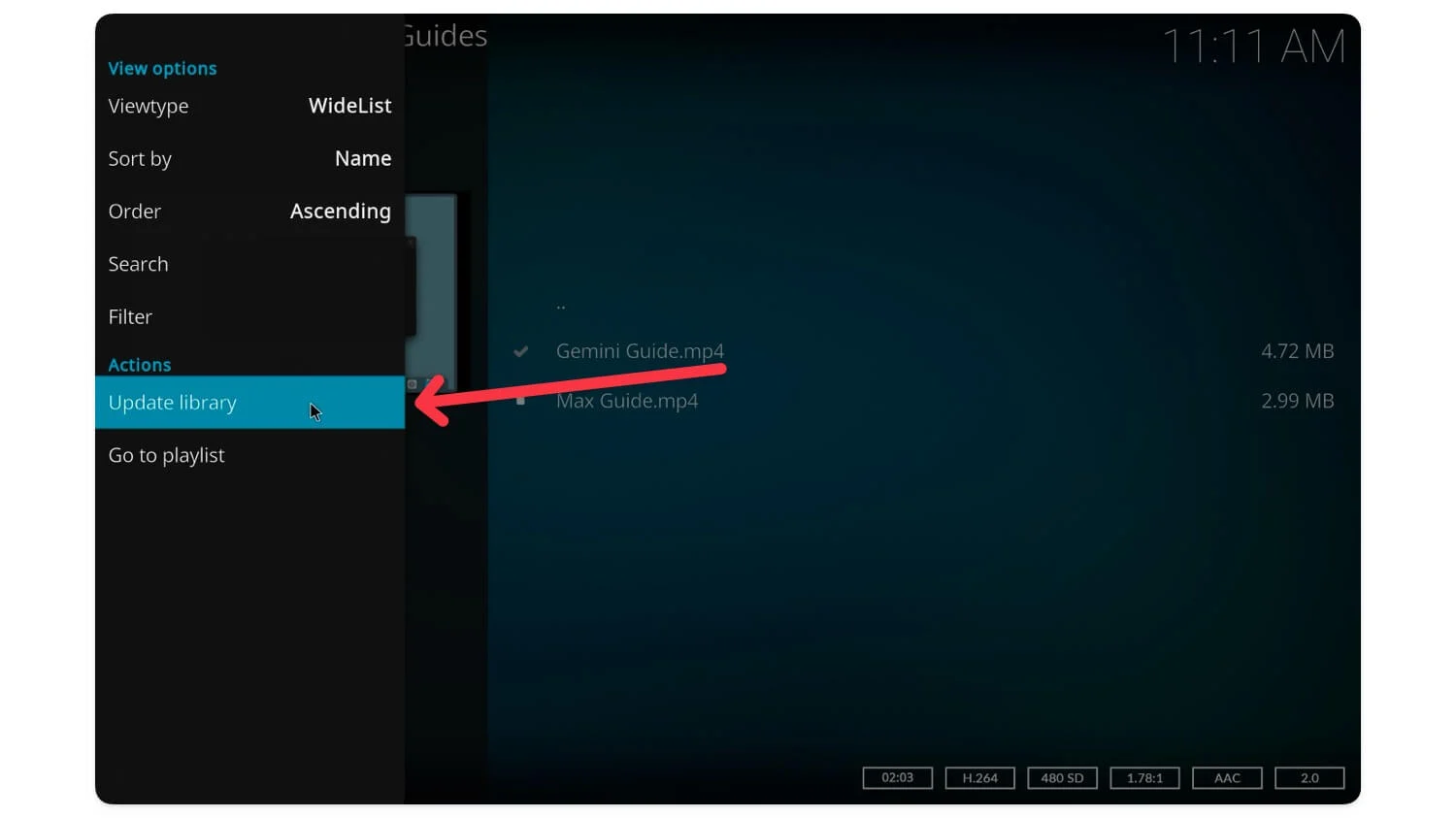
Kodi를 사용하면 폴더와 다운로드 된 비디오를 로컬로 유지해야합니다. Kodi를 사용하면 비디오를 분류하고보고 비디오 사본을 만들 수 없으므로. 마찬가지로, 새 폴더를 만들고, 새로운 비디오를 다운로드 한 후, 장치에서 로컬로 구성하고 YouTube 자체보다 더 나은 컨트롤로 오프라인으로 비디오에 액세스 할 수 있습니다.
따라서 무료 YouTube 다운로더를 사용하여 YouTube 비디오를 다운로드하여 Kodi Media Player를 사용하여 장치에서 로컬로 구성 할 수 있습니다. 새 비디오로 폴더를 업데이트하고 Kodi를 업데이트하고 새로 고침하여 미디어 스트리밍 장치에 비디오를 즉시로드 할 수 있습니다.
현재이 모든 비디오가 장치에 로컬로 저장되기 때문에 저장할 수있는 비디오 수에는 제한이 없습니다. 장치 저장소에 따라 다릅니다 (휴대용 SSD를 구매할 수도 있고 스토리지가 제한된 경우). Kodi를 사용하면 외부 장치에서 비디오를 스트리밍 할 수 있습니다. 하드 디스크와 같은 외부 장치를 연결하고 비디오를 직접 볼 수 있습니다. 특히 대형 미디어 라이브러리가 있고 외부 장치에 저장하려는 학생 및 콘텐츠 제작자에게 매우 유용합니다.
모든 장치에서 비디오에 액세스하려면 Google 드라이브에 비디오를 업로드 할 수 있습니다. Google 드라이브는 각 Google 계정에 15GB의 스토리지를 제공합니다. 스토리지 요구에 따라 Google 드라이브에 가입하고 모든 YouTube 비디오를 저장할 수 있습니다. 그러나 인터넷 연결이 필요합니다. 마찬가지로 모든 비디오를 개념에 업로드 할 수도 있지만 무료 버전을 사용하면 최대 파일 크기 5MB 만 업로드 할 수 있습니다. Notion Pro 사용자 인 경우 최대 5GB 길이의 YouTube 비디오를 업로드 할 수 있습니다. 이는 장치에 로컬에서 YouTube 비디오 아카이브를 저장하기에 충분합니다.
따라서 YouTube 동영상을 오프라인으로 다운로드하여 저장하는 방법입니다. 모든 단계를 수행하면 로컬 YouTube 콘텐츠 라이브러리를 만들 수 있습니다. 설정 중에 문제가있는 경우 아래에 의견을 제시하십시오.
YouTube 동영상 다운로드 및 구성에 대한 FAQ
1. YouTube 비디오 다운로드가 합법적입니까?
교육 및 직접 콘텐츠 저장을위한 YouTube 동영상을 다운로드해도 괜찮습니다. 그러나 타사 도구를 통해 YouTube 비디오를 다운로드하는 것은 YouTube의 서비스 약관에 위배됩니다.
2.이 방법을 PC 대신 휴대 전화 나 태블릿에서 사용할 수 있습니까?
예, 모바일에서 비슷한 단계를 따라 오프라인 재생을 만들 수 있습니다.
3. 여러 장치에서 Kodi 라이브러리를 자동으로 동기화 할 수 있습니까?
그러나 YouTube 다운로드를 라이브러리에 저장하고 로컬 네트워크에 연결하고 모든 장치에서 액세스해야합니다. 다음은 설정 방법에 대한 자세한 자습서입니다.
4.이 오프라인 비디오 라이브러리를 백업하는 가장 좋은 방법은 무엇입니까?
다운로드 된 비디오는 장치에서 수동으로 삭제할 때까지 안전합니다. 그러나 완전히 안전한 옵션을 원한다면 비디오를 외부 장치에 복사하여 필요할 때 액세스하는 것이 좋습니다.
5. 오프라인 스토리지에 가장 적합한 비디오 형식은 공간을 절약해야합니까?
이 게시물에서 언급 한 내용을 포함하여 대부분의 YouTube 다운로더는 웹 형식으로 파일을 다운로드합니다. 그러나 모든 장치에서 더 나은 출력과 지원을 위해 MP4로 변환 할 수 있습니다.
